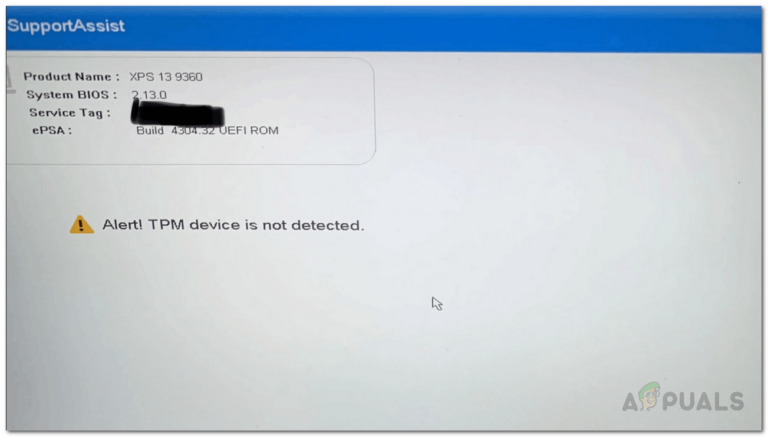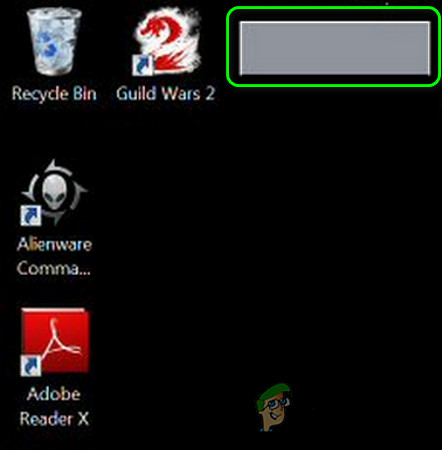Профиль не имеет разрешения на доступ в GTA Online (Fix)
Ошибка “Ваш профиль не имеет доступа к GTA Online” возникает на Xbox One, Xbox 360 и ПК сразу после того, как пользователь пытается запустить игру. Это сообщение об ошибке появляется в меню параметров и эффективно предотвращает использование уязвимыми пользователями любых онлайн-функций.
 Ваш профиль не имеет разрешения на доступ к GTA Online
Ваш профиль не имеет разрешения на доступ к GTA Online
Программы для Windows, мобильные приложения, игры - ВСЁ БЕСПЛАТНО, в нашем закрытом телеграмм канале - Подписывайтесь:)
Причины, по которым GTA показывает ошибку «Ваш профиль не имеет разрешения»
-
- Срок действия подписки на Xbox Live Gold истек. Одной из наиболее распространенных причин, вызывающих данное конкретное сообщение об ошибке, является подписка Gold, срок действия которой истек (или был автоматически преобразован в серебряную подписку. Поскольку GTA Online в значительной степени зависит от онлайн-функции, вам потребуется продлить подписку на золото, если вы определите, что срок ее действия истек
- Настройки конфиденциальности и онлайн установлены в значение «Ребенок» или «Подросток». Если вы используете учетную запись с ограниченными правами («Подросток по умолчанию», «По умолчанию для детей»), вполне вероятно, что сообщение об ошибке возникает из-за того, что дополнительная учетная запись настроена для предотвращения обмена данными. с другими игроками (это включает в себя присоединение к многопользовательской игре, где вы можете встретить других игроков). Если этот сценарий применим, вы можете устранить проблему, изменив настройки конфиденциальности и безопасности учетной записи на «По умолчанию для взрослых».
- Доступ к игре возможен из региона, где азартные игры онлайн ограничены. Некоторые страны приняли законы, ограничивающие элементы азартных игр в онлайн-играх. Если вы столкнулись с этой проблемой исключительно при использовании DLC для казино GTA Online, вы не сможете получить доступ к DLC из страны с действующим законодательством (если вы не настроили сеть VPN, которая скрывает ваше местоположение).
- Поврежденный локальный профиль – если у вас есть эта проблема на Xbox One, еще один потенциальный виновник, который может вызвать эту проблему, – поврежденный локальный профиль в вашей учетной записи Xbox. Если этот сценарий применим, вы сможете исправить проблему, удалив профиль из локального хранилища, а затем повторно добавив его снова, чтобы заставить консоль повторно синхронизировать все необходимые профили.
- Забаненная учетная запись Rockstar Social Club. Еще один потенциальный виновник, который может привести к возникновению этой проблемы, – это временный или постоянный бан на вашей учетной записи Social Club. Наиболее распространенные причины, по которым пользователи автоматически наказываются, – это грубость по отношению к другим игрокам или мошенничество. Если у вас есть реальное утверждение о том, что запрет был несправедливым, вы можете обратиться в службу поддержки Rockstar и попросить их снять приостановку (но вам нужно будет предоставить доказательства того, что вы не сделали ничего плохого).
- Несоответствие операционной системы. В некоторых редких случаях вы также можете увидеть это сообщение об ошибке из-за несоответствия микропрограммного обеспечения, которое не позволяет вашей консоли устанавливать соединения с онлайн-серверами. В этом случае вы можете устранить проблему, выполнив процедуру включения и выключения питания, чтобы очистить конденсаторы питания вместе с любыми временными данными, которые могут вызвать эту проблему.
Как устранить ошибку «Ваш профиль не имеет разрешения на доступ к GTA Online»?
1. Обновите Золотую Подписку
Причина номер один, по которой возникает ошибка «Ваш профиль не имеет разрешения на доступ к GTA Online», связана с недействительной подпиской Xbox Live. В большинстве задокументированных случаев проблема возникает в тех случаях, когда уязвимый пользователь пытается запустить игру с учетной записи Silver.
Помните, что GTA Online – это одна из тех игр, в которые практически невозможно играть, если не активировано членство Xbox Live Gold.
Если вы уверены, что ваша Золотая подписка по-прежнему активна, вы можете легко проверить доступность прямо из меню вашей консоли или непосредственно с ПК.
Вот краткое руководство по проверке, активна ли ваша золотая подписка на консоли Xbox One:
- На главной панели управления Xbox нажмите кнопку Xbox на контроллере, чтобы открыть меню справочника. Как только вы попадете туда, используйте правый триггер, чтобы выбрать вкладку Система.
- Затем, выбрав меню «Настройки», выберите вкладку «Система» и нажмите кнопку «А», чтобы войти в меню.
 Доступ к меню настроек
Доступ к меню настроек - Как только вам удастся войти в меню настроек Xbox, выберите вкладку «Учетная запись» в вертикальном меню слева, затем перейдите к правой стороне и выберите «Подписки» в списке элементов в разделе «Учетная запись».
 Доступ к учетной записи> меню подписки в Xbox One
Доступ к учетной записи> меню подписки в Xbox One - На следующем экране вы сможете увидеть дату окончания вашей подписки Xbox Gold. Если срок действия подписки уже истек, вам потребуется продлить ее, если вы хотите использовать онлайн-функции GTA онлайн и не допустить появления ошибки «Ваш профиль не имеет доступа к GTA Online».
Примечание. Вы можете продлить подписку непосредственно из консольного меню «Подписка», купить физические коды Xbox Live с Gold Membership у местного продавца или можете купить цифровой код в магазине Microsoft или от авторизованного перепродавца.
Если приведенные выше инструкции позволили вам подтвердить, что у вас есть активная подписка Xbox Live Gold, перейдите к следующему потенциальному исправлению, приведенному ниже, для нескольких дополнительных стратегий исправления.
2. Измените ваши настройки конфиденциальности и онлайн на взрослых
Как оказалось, еще одной потенциальной причиной, которая может вызвать это сообщение об ошибке, является проблема конфиденциальности, которая не позволяет дочерним суб-учетным записям играть в игры с контентом для взрослых – GTA Online попадает в эту категорию.
Несколько затронутых пользователей подтвердили, что смогли исправить проблему после того, как они открыли настройки конфиденциальности Xbox и изменили тип учетной записи на «Взрослый». Это изменение остановит любой тип настройки конфиденциальности, который может привести к тому, что суб-аккаунты вызовут ошибку «Ваш профиль не имеет доступа к GTA Online».
Вот краткое руководство по изменению типа учетной записи для взрослых, чтобы исправить эту конкретную ошибку:
- Откройте свою учетную запись Xbox 360 и перейдите в меню панели инструментов по умолчанию и убедитесь, что вы вошли в систему с учетной записью, которая вызывает сообщение об ошибке.
- После того, как вы вошли в систему с правильной учетной записью, нажмите меню Xbox на контроллере, чтобы открыть меню «Руководство». В меню руководства перейдите в меню «Настройки» и выберите «Все настройки».
 Доступ к меню настроек в Xbox One
Доступ к меню настроек в Xbox One - Когда вы окажетесь в окне «Настройки», выберите «Аккаунт» в вертикальном меню слева, затем перейдите к правой стороне и войдите в меню «Семейство».
 Доступ к семейному меню
Доступ к семейному меню - Зайдя в меню «Семья», выберите учетную запись, с которой у вас возникли проблемы.
- После того, как вам удастся выбрать учетную запись, которая вызывает сообщение об ошибке, откройте меню «Конфиденциальность и безопасность онлайн».
- Как только вы окажетесь в меню «Конфиденциальность и безопасность в Интернете» для учетной записи, которая вызывает проблему, измените настройку по умолчанию на «По умолчанию для взрослых» и подтвердите, если вас попросят сделать это.
 Изменение настроек конфиденциальности по умолчанию для взрослых
Изменение настроек конфиденциальности по умолчанию для взрослых - После того, как вы это сделаете, перезапустите консоль и посмотрите, не появляется ли по-прежнему такое же сообщение об ошибке при попытке снова запустить игру после следующего запуска консоли.
Если та же проблема все еще возникает, перейдите к следующему потенциальному решению ниже.
3. Настройте другую сеть VPN (только для ПК)
Если вы только сталкиваетесь с ошибкой «Ваш профиль не имеет доступа к GTA Online» при попытке запуска Casino DLC, скорее всего, прежде чем вы попытаетесь подключиться к серверу из страны, которая не позволяет онлайн азартные игры.
В Израиле, Турции, Брунее, Кувейте, Ливане, Катаре, Сингапуре, ОАЭ и некоторых других странах азартные игры онлайн абсолютно незаконны. Поскольку Casino DLC, очевидно, содержит элементы азартных игр, в зависимости от вашей страны, вам может быть полностью запрещен доступ к ее странам.
ОБНОВЛЕНИЕ: Бельгия и некоторые другие европейские страны также находятся в процессе принятия аналогичных законов, которые могут ограничить доступность этого DLC.
К счастью, есть способы обойти это неудобство. Самый популярный обходной путь – использовать решение VPN, чтобы создать впечатление, что вы получаете доступ к серверу GTA из страны, где нет правил онлайн-игр. Хотя это может сделать ваш Ping больше, это все же лучше, чем отказ в полном доступе к Casino DLC.
Примечание. Если вы уже используете VPN-сеть для защиты своей анонимности в серфинге, убедитесь, что вы не фильтруете трафик через страну, где действуют подобные правила.
Вот краткое руководство по использованию бесплатного VPN-решения для перенаправления вашего трафика через страну, в которой нет ограничений на азартные игры онлайн:
- Доступ по этой ссылке (Вот) и нажмите кнопку Загрузить сейчас, чтобы начать процесс загрузки исполняемого файла установки. На следующем экране нажмите кнопку «Регистрация», которая связана с бесплатной учетной записью.
 Загрузка решения VPN
Загрузка решения VPN - После перехода на следующий экран начните с ввода адреса электронной почты, чтобы завершить регистрацию.
 Регистрация на сервис
Регистрация на сервис
Примечание. Важно использовать действующий адрес электронной почты. Позже вам потребуется подтвердить регистрацию с этого адреса электронной почты.
- После того, как вы введете правильный адрес электронной почты, перейдите в папку «Входящие» и найдите подтверждающее письмо, которое вы получили от Hide.me. Как только вы найдете его, нажмите «Активировать мою учетную запись», чтобы начать.
Примечание. Если вы не видите это сразу, подождите пару минут, прежде чем пытаться снова. Процесс не мгновенный. - На следующем экране вам нужно будет выбрать подходящего пользователя и пароль, которые вы будете использовать для своей учетной записи Hide.me. После этого нажмите кнопку «Создать учетную запись».
 Создание учетной записи с Hide.me
Создание учетной записи с Hide.me - После того, как вы успешно вошли в только что настроенную учетную запись, перейдите в раздел «Цены»> «Бесплатно». Добравшись до места, нажмите кнопку «Применить сейчас», чтобы активировать бесплатный тарифный план, на который у вас есть право.
 Подать заявку на бесплатный аккаунт
Подать заявку на бесплатный аккаунт - После того, как вам удастся включить бесплатный тариф, перейдите в раздел «Загрузка клиентов» и нажмите кнопку «Загрузить сейчас», связанную с версией операционной системы, которую вы используете на своем компьютере.
 Загрузка Windows-клиента Hide.me
Загрузка Windows-клиента Hide.me - После завершения загрузки дважды щелкните только что загруженный исполняемый файл, а затем следуйте инструкциям по установке, чтобы завершить операцию на вашем компьютере.
 Установка приложения Hide.Me VPN
Установка приложения Hide.Me VPN - После завершения установки откройте приложение и войдите в систему, используя ранее созданную учетную запись.
- Затем нажмите «Начать бесплатную пробную версию», затем выберите место, отличное от списка стран, в которых уже запрещены азартные игры онлайн.
- При активном VPN-клиенте запустите GTA онлайн и проверьте, не появляется ли по-прежнему ошибка «Ваш профиль не имеет доступа к GTA Online» в начале игры.
Если та же проблема все еще возникает, перейдите к следующему потенциальному решению ниже.
4. Удаление и повторное добавление вашей учетной записи Xbox
Если вы выполнили все потенциальные исправления, описанные выше (проверка членства в Xbox Live, настройка параметров конфиденциальности и перенаправление вашего интернета через VPN), но безрезультатно, есть вероятность, что проблема возникает из-за локальной несогласованности.
Несколько затронутых пользователей подтвердили, что поврежденный локальный профиль фактически вызывал ошибку «Ваш профиль не имеет разрешения на доступ к GTA Online», даже если консоль Xbox One была совершенно способна получить доступ к онлайн-функциям GTA Online.
Если этот сценарий применим, вы сможете решить проблему на неопределенный срок, удалив свой локальный профиль и войдя в него снова, чтобы повторно синхронизировать все файлы. Вот некоторые пошаговые инструкции со всем, что вам нужно сделать:
- Перейдите на главную панель инструментов, нажмите кнопку Xbox на контроллере, чтобы открыть меню справочника. Затем выберите свой активный профиль и выберите опцию «Выйти».
 Выход из активной учетной записи Xbox
Выход из активной учетной записи Xbox - После того, как аккаунт вышел, пришло время удалить его. Для этого снова откройте меню «Настройки» и выберите вкладку «Аккаунты» в вертикальном меню слева. Затем перейдите в правый раздел и выберите «Удалить учетные записи» из списка доступных параметров в разделе «Учетная запись».
 Доступ к меню «Удалить учетные записи»
Доступ к меню «Удалить учетные записи» - На следующем экране выберите учетную запись, которую вы хотите удалить, затем нажмите кнопку Удалить, чтобы подтвердить операцию.
 Удаление подключенной учетной записи
Удаление подключенной учетной записи
Примечание: имейте в виду, что эта операция удалит только учетную запись из вашего локального пространства. Учетная запись и каждый связанный файл по-прежнему будут храниться на серверах Xbox Live (если у вас есть активная подписка Gold).
- После успешного удаления учетной записи вернитесь на страницу входа, повторно добавьте учетную запись и выберите параметры безопасности.
 Войти Безопасность
Войти Безопасность - Дождитесь завершения операции, затем подключите контроллер и запустите игру еще раз, чтобы увидеть, решена ли проблема сейчас.
 Синхронизировать данные
Синхронизировать данные
Примечание: первый запуск будет длиться намного дольше, чем обычно, так как необходимо синхронизировать много данных.
- Как только вы окажетесь в игре, запустите онлайн-режим и посмотрите, загружается ли модуль без ошибки «Ваш профиль не имеет доступа к GTA Online».
Если та же проблема все еще возникает, перейдите к следующему потенциальному решению ниже.
5. Отмена блокировки вашей учетной записи в Social Club (если применимо)
Как выясняется, эта конкретная ошибка также может возникать из-за недавнего запрета на социальный клуб, который только что вступил в силу. Как правило, если вы впервые дисциплинированы, вы получите только 24-часовой или 48-часовой запрет.
Наиболее распространенные причины, по которым большинство пользователей застревают в своем аккаунте в Social Club, – грубость по отношению к другим игрокам или мошенничество (обычно вы получаете постоянный бан за это).
В случае, если этот сценарий применим, вам нужно будет связаться со службой поддержки Rockstar и обосновать свои причины, по которым вы должны быть заблокированы до того, как срок вашего приостановления истечет естественным образом.
Несколько затронутых пользователей подтвердили, что агент поддержки Rockstar прекратил свое приостановление после некоторого расследования. Чтобы открыть заявку в службу поддержки относительно запрета на GTA Online, перейдите по этой ссылке (Вот) и нажмите на Grand Theft Auto 5.
На следующем экране нажмите «Онлайн-игра» и следуйте инструкциям на экране, чтобы войти в контакт с активным агентом.
 Открытие заявки в службу поддержки по поводу онлайн-игры для GTA V
Открытие заявки в службу поддержки по поводу онлайн-игры для GTA V
6. Выполнение процедуры Power Cycling
Если ни одно из вышеперечисленных возможных исправлений не позволило устранить ошибку «Ваш профиль не имеет разрешения на доступ к GTA Online», скорее всего, вы имеете дело с каким-то сбоем прошивки, который мешает вашей консоли использовать онлайн особенности определенных игр.
С момента первого запуска Xbox One страдали от многих проблем, возникающих из-за обновления прошивки, которое в итоге делало ОС более нестабильной, чем до обновления. Если вы считаете, что этот сценарий применим, следуйте приведенным ниже инструкциям, чтобы разрядить конденсаторы питания вашей консоли, чтобы очистить все временные данные, которые могут вызвать эту проблему.
Вот что вам нужно сделать:
- Когда ваша консоль полностью включена, нажмите и удерживайте кнопку Xbox на передней панели консоли, пока не увидите, что передний светодиодный индикатор перестает мигать (примерно через 10 секунд).
 Нажатие кнопки питания на Xbox One
Нажатие кнопки питания на Xbox One - Когда ваш компьютер Xbox полностью включится, подождите целую минуту, прежде чем пытаться включить его снова.
Примечание. Если вы хотите убедиться, что операция прошла успешно, используйте этот период простоя, чтобы отсоединить кабель питания от электрической розетки, затем подождите пару секунд, прежде чем снова подключить его. - После этого снова запустите консоль с помощью кнопки Xbox One (но на этот раз не держите ее нажатой). Во время следующей последовательности запуска обратите внимание на следующую последовательность запуска и посмотрите, сможете ли вы заметить логотип анимации. Если вы видите это, это подтверждение того, что процедура включения и выключения питания прошла успешно.
 Xbox One Стартовая анимация
Xbox One Стартовая анимация - После завершения следующей последовательности запуска снова запустите GTA Online и проверьте, устранена ли ошибка «Ваш профиль не имеет доступа к GTA Online».
Программы для Windows, мобильные приложения, игры - ВСЁ БЕСПЛАТНО, в нашем закрытом телеграмм канале - Подписывайтесь:)

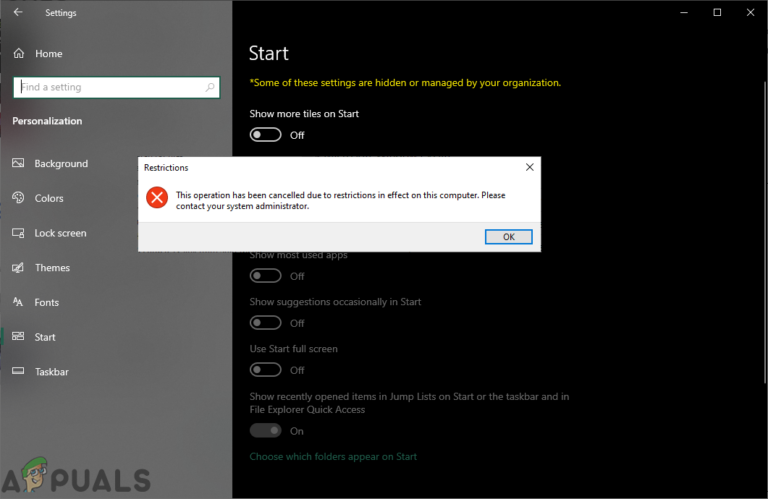

![[FIX] Ошибка установки .NET Framework 3.5 0x800F0950](https://ddok.ru/wp-content/uploads/2020/06/0x800f0950-768x603.png)
![[Fix] 0X803F800B Ошибка при запуске игры Xbox One](https://ddok.ru/wp-content/uploads/2020/05/0X803F800B-768x254.png)